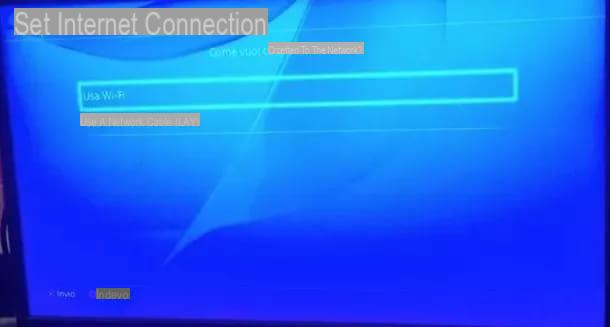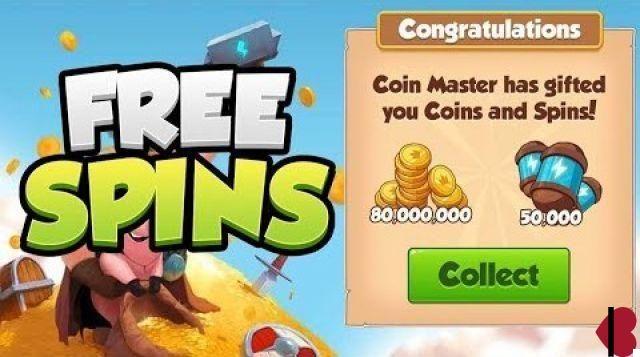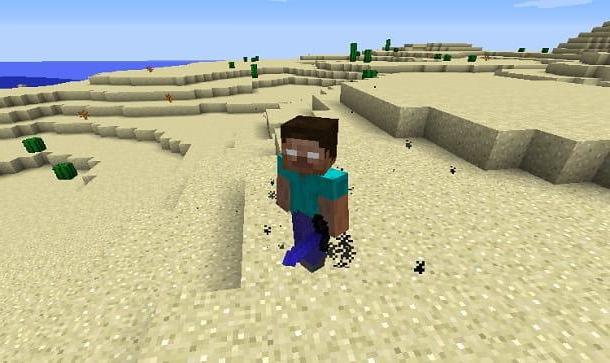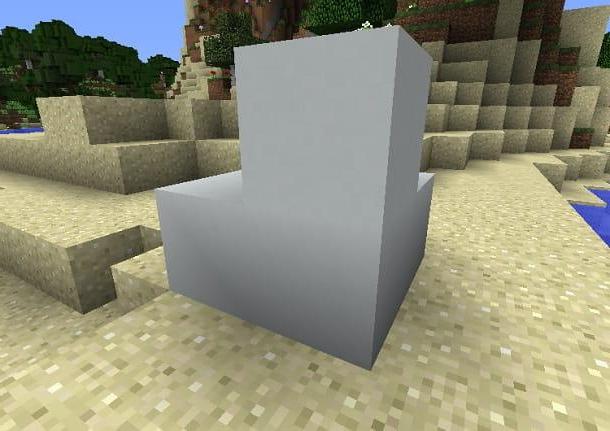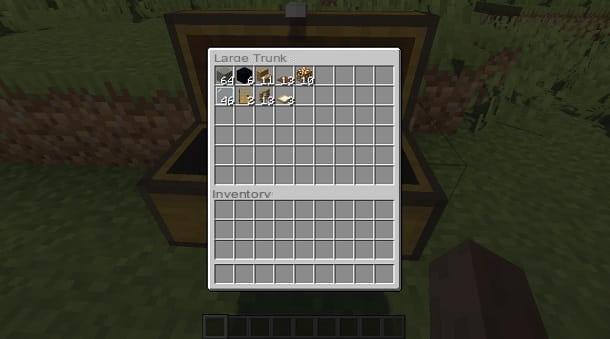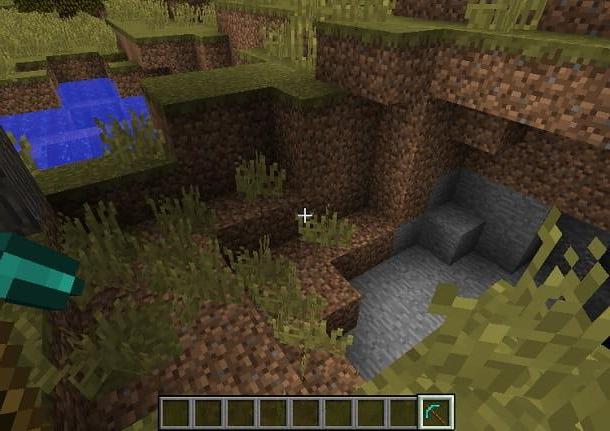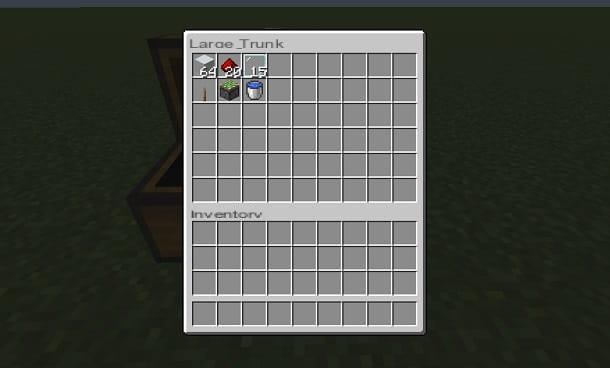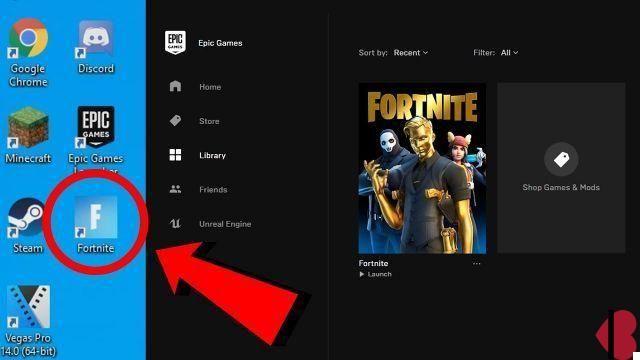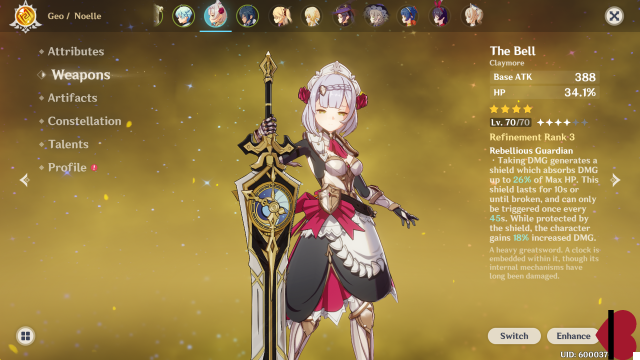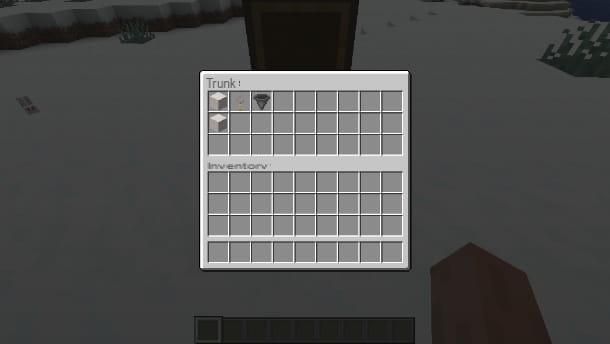Téléchargez des cartes Minecraft de Minecraft
Pour télécharger les cartes Minecraft je vous suggère d'abord de jeter un oeil sur le site Minecraft , l'un des principaux points de référence pour tous les fans de Minecraft.
Une fois la page web du site affichée, appuie sur l'élément Ressources attaché au menu en haut puis cliquez sur l'élément Cartes personnalisées annexé à la section Plans. Faites donc défiler vers le bas la page contenant les différentes cartes disponibles et une fois que vous avez identifié celle que vous préférez, cliquez sur son titre. Si vous préférez, vous pouvez trier la liste des cartes Minecraft disponibles en affichant d'abord les dernières, les plus votées ou les plus vues en cliquant sur l'élément approprié situé en haut.
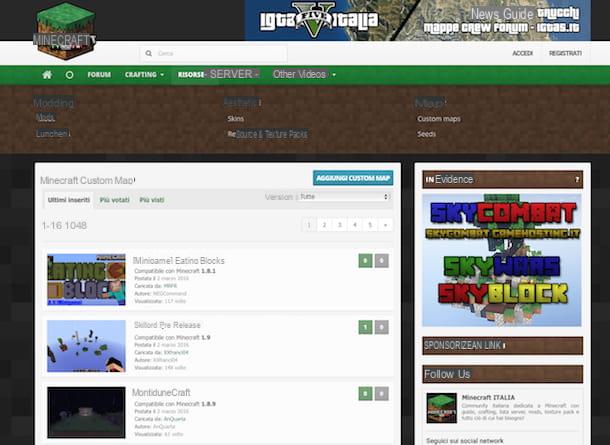
Après avoir attendu que la page Web de la carte s'ouvre, jetez un œil à la section Compatibilité afin de vous assurer que ce que vous choisissez est réellement compatible avec la version de Minecraft que vous utilisez. Je vous suggère également de lire attentivement la description et de jeter un œil aux captures d'écran et/ou vidéos associées afin de vous faire une idée précise de la carte que vous avez choisie et que vous ajouterez au jeu. Appuyez ensuite sur le bouton Télécharger et attendez que la procédure de téléchargement démarre et se termine.
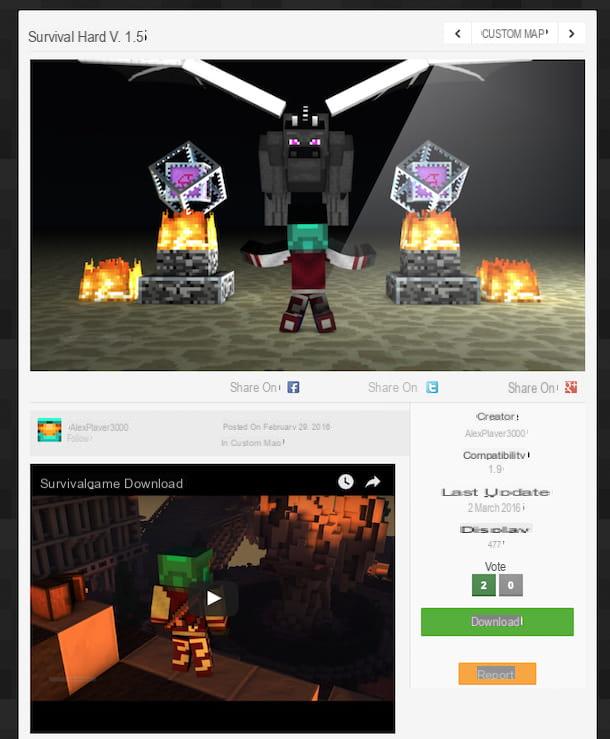
Télécharger des cartes Minecraft à partir d'autres sites
Les cartes sur Minecraft n'ont-elles pas particulièrement attiré votre attention ? Vous cherchez toujours une carte à télécharger et à ajouter à Minecraft ? Oui? Eh bien, essayez de jeter un œil aux autres sites Internet répertoriés ci-dessous. Ce sont des sites qui rassemblent certaines des cartes les plus populaires utilisées par les joueurs Minecraft du monde entier. Connectez-vous donc sur le site qui vous semble le plus intéressant, essayez d'identifier une ou plusieurs cartes qui vous intéressent puis téléchargez-les sur votre ordinateur en appuyant sur le bouton Télécharger et en attendant que la procédure soit lancée et amenée à l'ordinateur que vous utilisez.
- Cartes Minecraft - Il s'agit d'un site Internet qui rassemble une grande variété de cartes de toutes sortes créées par d'autres joueurs passionnés. Les cartes sont organisées par type et une liste extrêmement détaillée de fonctionnalités est disponible pour chacune d'entre elles.
- Carte du monde Minecraft - Il s'agit d'un site Internet qui rassemble une grande quantité de cartes pour Minecraft capables de satisfaire les besoins et les préférences les plus variés. Pour chaque carte disponible sur le site, il est également possible de visualiser un aperçu très intéressant de type Google Maps.
- Planète minecraft - Il s'agit d'un autre site Internet très populaire permettant de télécharger des cartes Minecraft qui met toutes sortes de contenus à la disposition des utilisateurs. De nombreuses captures d'écran sont également disponibles pour chaque carte et vous pouvez consulter les commentaires laissés par les autres joueurs.
- MinecraftDL - Ceci est un autre site qui contient de nombreuses cartes constamment mises à jour, toutes à télécharger et à utiliser sur Minecraft. Toutes les cartes sont organisées par type et dans la plupart des cas, des vidéos de démonstration sont également disponibles.
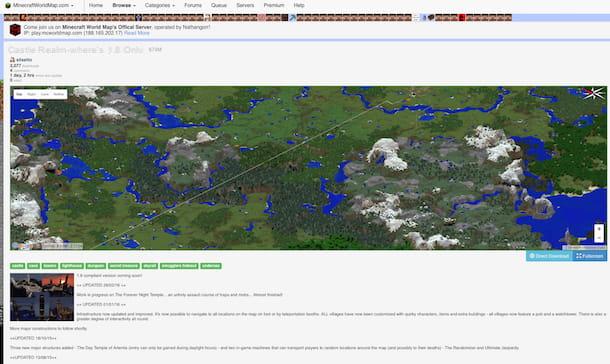
Installer les cartes
Maintenant que vous avez téléchargé les cartes Minecraft pour pouvoir les utiliser, vous devez procéder en les ajoutant au jeu. La procédure à effectuer, il est bon que vous gardiez cela à l'esprit, est légèrement différente selon que celui que vous utilisez pour vous amuser avec Minecraft est un PC sous Windows ou Mac. Dans tous les cas, ne vous inquiétez pas, de toute façon vous n'aurez rien de trop compliqué à faire.
Pour commencer, double-cliquez sur le dossier que vous venez de télécharger sur votre ordinateur et qui contient la carte à installer sur Minecraft. Attendez ensuite que la fenêtre du dossier soit visible à l'écran. Si, par contre, la carte que vous avez précédemment téléchargée est contenue dans une archive compressée en appuyant dessus deux fois de suite, vous devrez suivre le simple assistant qui s'affiche à l'écran pour extraire le dossier. À cet égard, gardez à l'esprit que Windows et OS X intègrent un programme de gestion des archives compressées qui est plus que suffisant pour remplir l'objectif en question. Cependant, si l'archive compressée téléchargée sur votre PC doit être dans un format qui n'est pas pris en charge par l'utilitaire disponible "standard" sur le système d'exploitation, vous pouvez facilement y faire face en téléchargeant l'un des programmes spéciaux que j'ai suggérés dans mes tutoriels programmes pour extraire des fichiers et des programmes pour compresser Mac.
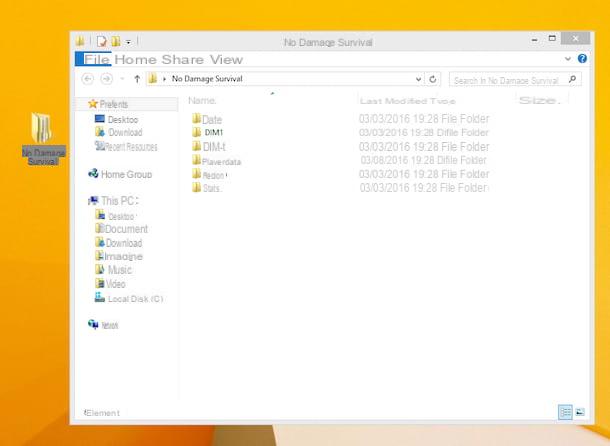
Vous devez maintenant accéder au dossier d'installation de Minecraft. Si vous utilisez un PC Windows, vous pouvez le faire en appuyant sur le bouton Démarrer attaché à la barre des tâches, en tapant Cours dans le champ de recherche qui s'affiche et en cliquant sur le premier résultat de la liste. Maintenant, dans le champ situé à côté de l'entrée Vous ouvrez: attaché à la fenêtre de Cours qui s'affiche sur le bureau, entrez la chaîne %appdata%.minecraftsaves puis cliquez OK.

Si vous utilisez un Mac, cliquez avec le bouton droit de la souris sur l'icône Finder présent sur le Dock et choisissez la voix Aller au dossier... dans le menu qui s'affiche. Tapez ensuite la chaîne ~/Bibliothèque/Application Support/minecraft/saves dans le champ actuel sous la rubrique Aller au dossier : et cliquez sur le bouton Vai.
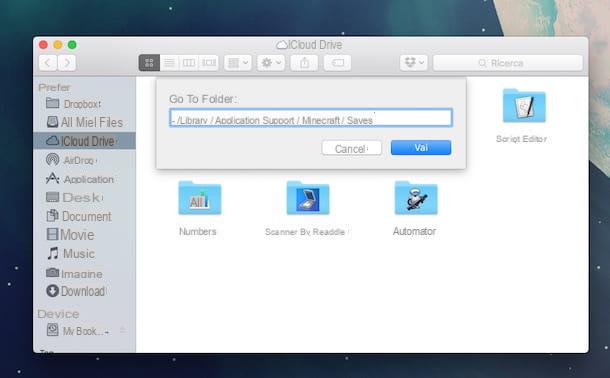
Dans la fenêtre du répertoire Enregistre du jeu Minecraft que vous voyez à ce stade, faites glisser le dossier par rapport à la nouvelle carte.
Puis lancez le jeu. Vous trouverez la carte précédemment téléchargée et installée dans la liste des mondes de jeu sélectionnables. Choisissez-le pour commencer une nouvelle partie.
Comment télécharger des cartes Minecraft